大家都知道我們在使用鍵盤打字的時候會經常使用到大小寫切換,然而有時不小心也會按到Caps lock這個大小寫切換鍵,在盲打的時候就造成了我們輸入錯誤,甚至不知道輸入錯誤,而我們可以開啟win10係統的鍵盤大小寫切換提示音來避免這些問題,下麵小編分享win10係統開啟鍵盤大小寫切換提示音方法:
1、在win10係統桌麵上,開始菜單。右鍵,控製麵板。
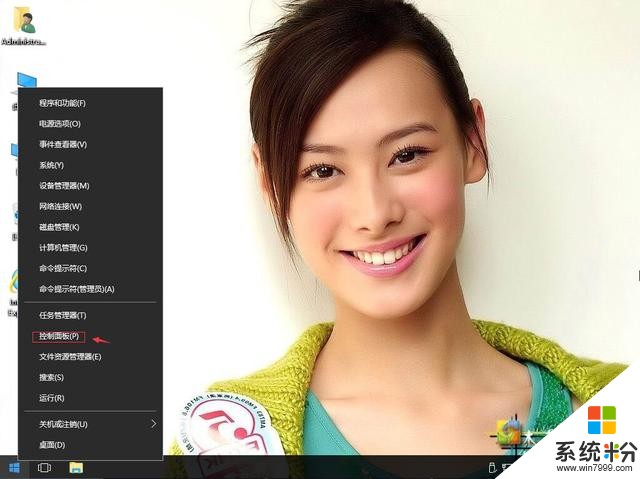
win10係統如何開啟鍵盤大小寫切換提示音-1
2、單擊輕鬆使用。
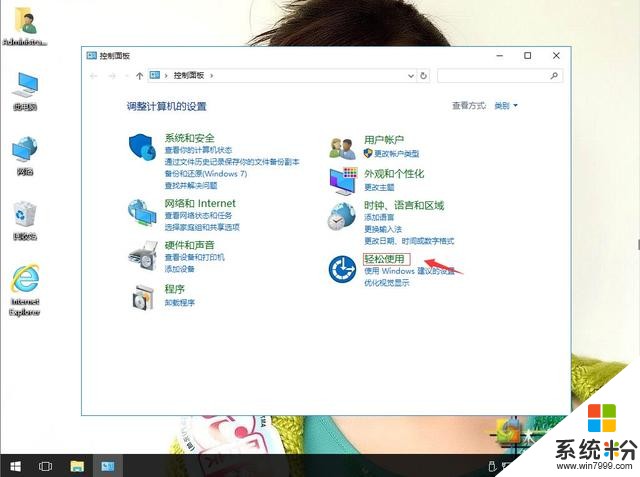
win10係統如何開啟鍵盤大小寫切換提示音-2
3、單擊輕鬆使用設置中心。
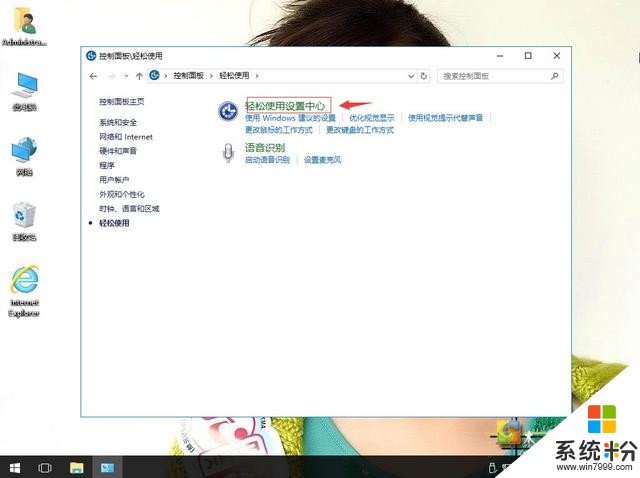
win10係統如何開啟鍵盤大小寫切換提示音-3
4、單擊使鍵盤更易於使用。
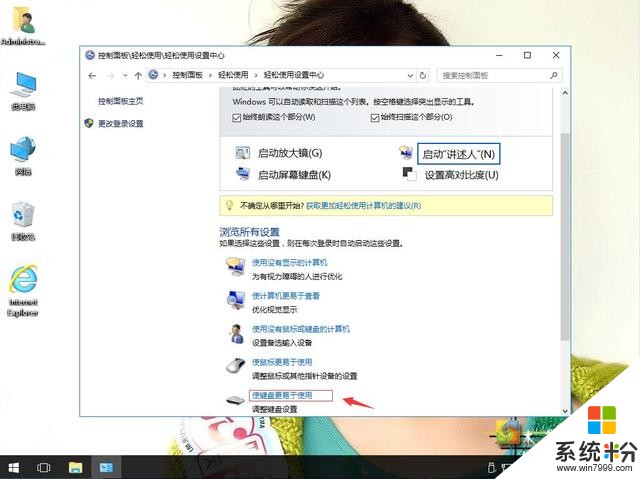
win10係統如何開啟鍵盤大小寫切換提示音-4
5、在使鍵盤更易於使用窗口中,把啟用切換鍵打勾。再應用,確定。
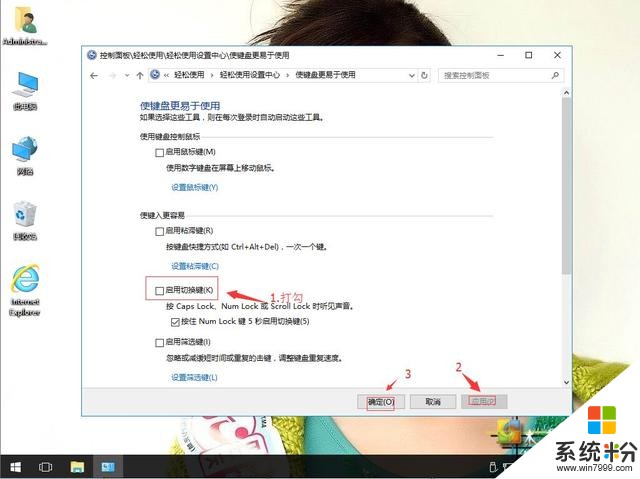
win10係統如何開啟鍵盤大小寫切換提示音-5
相關資訊
最新熱門應用

kbcoin交易所官方版
其它軟件1.93 MB
下載
美幣交易所app蘋果版
其它軟件68.51MB
下載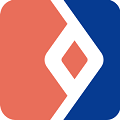
bkex幣客官網交易所手機版
其它軟件292.97MB
下載
icash交易所
其它軟件223.86MB
下載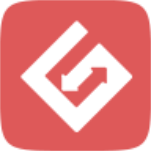
比特兒交易所app
其它軟件225.08MB
下載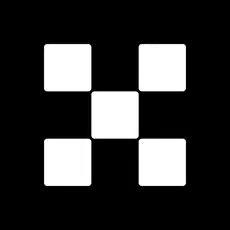
歐意交易所最新app官網版
其它軟件397.1MB
下載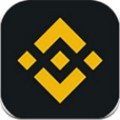
bnb交易所安卓版
其它軟件179.15 MB
下載
熱幣交易所app官方安卓
其它軟件287.27 MB
下載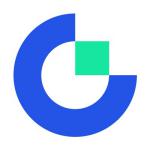
芝麻app交易所
其它軟件223.89MB
下載
dash交易所手機版
其它軟件27.87M
下載